怎么把视频压缩到最小
视频文件怎么压缩到最小,有什么操作简单
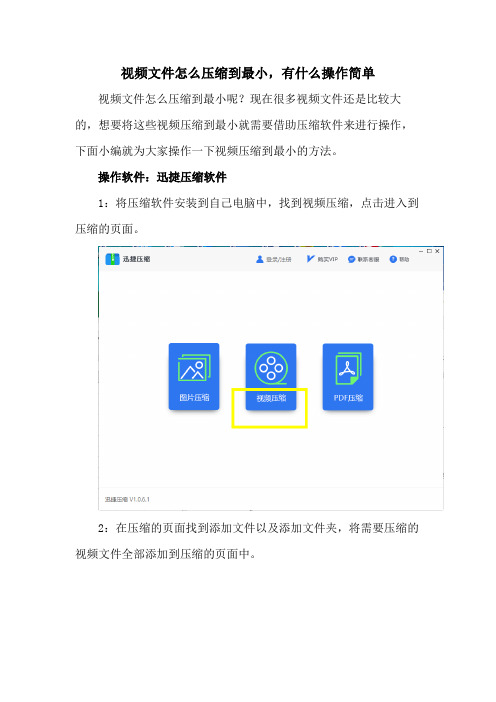
视频文件怎么压缩到最小,有什么操作简单视频文件怎么压缩到最小呢?现在很多视频文件还是比较大的,想要将这些视频压缩到最小就需要借助压缩软件来进行操作,下面小编就为大家操作一下视频压缩到最小的方法。
操作软件:迅捷压缩软件
1:将压缩软件安装到自己电脑中,找到视频压缩,点击进入到压缩的页面。
2:在压缩的页面找到添加文件以及添加文件夹,将需要压缩的视频文件全部添加到压缩的页面中。
3:在下面找到压缩选项,输出格式以及输出分辨率,将压缩选项设置到自己需要的缩小优先,输出格式保持原格式,输出分辨率设置到自己喜欢的选项就可以。
4:在底部找到保存至,点击后面的文件夹图标就可以选择需要保存的文件夹了,也可以直接保存到原文件夹。
5:点击开始压缩,需要进行压缩的视频文件就会在压缩中,请耐心等待压缩的完成。
6:压缩完成的视频文件会直接保存到设置到的文件夹中,点击查看文件就可以查看压缩完成的视频文件了。
为大家分享的视频压缩的方法就完成了,希望以上的操作对您有帮助。
视频太大怎么压缩,怎么压缩视频大小

视频太大怎么压缩,怎么压缩视频大小
压缩视频的方法有很多,不过都是需要借助一些工具进行操作。
每个人对于文件的要求是不一样的,所以根据不同的要求会有不同的压缩方法,当视频太大会占用自己电脑的空间,也会为自己带来一些不必要的麻烦,为例解决这些麻烦,下面小编就介绍一个简单的方法,解决视频太大怎么压缩,怎么压缩视频大小的问题。
1、压缩视频是改变视频原有的体积,这需要借助压缩软件来完成,打开压缩软件点击页面中的视频压缩,进入下一步的操作中。
2、进入操作界面之后点击添加文件或者添加文件夹的按钮,添加自己需要进行压缩的视频文件,一次可添加多个文件,也可以直接把视频拖拽进操作界面中。
3、视频文件添加好之后,页面会有视频格式和视频大小的显示,添加的视频文件有多大可以很清楚的看到。
4、在添加文件的下方有输出分辨率、压缩选项和输出格式的选择,可以根据自己的需要选择一个合适的压缩设置。
5、压缩出来的视频文件可以保存在原文件夹中也可以自定义保存的路径,选择一个保存的位置自己找的到文件在哪就行。
6、最后点击开始压缩的按钮,实现视频文件的压缩。
7、等待压缩完成之后,点击页面中查看文件的按钮,就能够直接进入到保存文件的文件夹中。
软件的页面中还会有压缩之后文件大小的显示。
上述的方法就是教你解决视频太大怎么压缩,怎么压缩视频大小的做个问题,希望能够帮助到有需要的小伙伴。
如何将视频压缩变小

如何将视频压缩变小导言:随着智能手机和数码相机的普及,以及互联网的高速发展,视频的创建和分享已成为我们日常生活中的常见活动。
然而,由于视频文件的大小通常相对较大,这给存储和传输带来了困扰。
为了解决这一问题,本文将介绍如何将视频压缩变小,以便更方便地存储和传输。
一、选择合适的视频压缩工具要将视频压缩变小,首先需要选择适合的视频压缩工具。
市场上有许多优秀的视频压缩软件可供选择,如HandBrake、Adobe Media Encoder等。
这些软件提供了多种压缩选项,可以根据你的需求进行调整。
二、调整视频分辨率视频的分辨率对文件大小有重要影响。
较高的分辨率通常会导致较大的文件大小。
如果你的视频是用于在线分享或观看的,那么将分辨率调整到较低的水平是一个降低文件大小的有效方法。
通过降低分辨率,不仅可以减小文件大小,还可以在一定程度上保持视频的清晰度。
三、调整视频码率视频码率是指每秒钟传输的视频数据量。
较高的码率会导致较大的文件大小,而较低的码率则会导致视频质量下降。
因此,在压缩视频时,我们需要根据需要找到一个合理的平衡点。
如果你的视频只是为了观看或分享,并不需要高清效果,那么可以将码率设置为较低的水平,以便减小文件大小。
四、选择合适的视频编码格式视频编码格式对视频文件的大小和质量有很大影响。
通常,H.264是一种常用的视频编码格式,具有较高的压缩比并能保持较好的视频质量。
如果你不确定使用哪种视频编码格式,请优先选择H.264。
五、删除不必要的内容在视频中删除不必要的内容也是减小文件大小的有效方法。
很多时候,我们在拍摄视频时会有一些无关紧要的片段或镜头,这些内容不仅会占用存储空间,而且会增加视频的播放时间。
因此,在进行视频剪辑时,尽量只保留重要的内容,将不必要的内容全部删除,以便减小文件大小。
六、压缩音频除了视频,音频也是视频文件大小的一个重要组成部分。
为了进一步减小视频文件的大小,可以考虑将音频进行压缩。
视频怎么压缩变小?一分钟能学会的视频压缩方法

视频怎么压缩变小?现在这个短视频时代,我们经常都会接触到视频文件。
有时候遇到的视频文件体积太大,不仅会影响发送和传输的速度,而且还会大大占用磁盘的内存。
这个时候我们就需要将视频压缩变小,但是很多朋友都不知道具体的压缩方法,因此今天我就把视频压缩方法,分享给大家。
具体操作步骤如下:
(1)打开工具
先打开电脑上的【迅捷视频转换器】,我们进入工具首页之后,可以看到这我们可以看到这里有很多的视频编辑功能,直接选择【视频压缩】功能即可。
(2)上传文件
然后我们可以通过点击【添加文件】将需要压缩的视频文件加入工具中,或者你也可以直接将视频文件拖拽入工具里。
如果你需要一次性添加多个文件,建议点击【添加文件夹】进行添加。
(3)压缩设置
我们添加好视频之后,直接点击右侧的【压缩设置】,在这里你可根据自己的需求选择压缩标准,这里共有4种标准分别是缩小优先、标准、清晰优先、自定义。
如果你对视频比较了解的话,建议选择自定义,然后自己调整压缩参数。
(4)开始压缩
最后我们点击【更改路径】,把视频的保存位置修改成常用文件夹(方便后面查看),然后点击【全部压缩】按钮,等待一会就能完成压缩了。
总结:
其实视频压缩的方法并不难。
甚至可以说是很简单,先打开软件选择功能,然后再添加好视频,接着选择压缩标准和视频保存位置,最后直接点击“压缩”按钮即可。
怎么样你学会了吗?。
怎么把MP4视频压缩到最小

现在有很多种视频的格式,MP4只是其中的一种,也是使用的比较多的一种,有些MP4视频会比较大,怎么把MP4视频压缩到最小?想知道压缩的方法,可以来看看下面的介绍,相信你可以找到方法。
第一种方法:利用在线压缩网站
1:打开在线压缩的网站,点击页面中的在线视频压缩下面的立即使用的按钮,会进入压缩视频的操作界面。
2:添加需要进行压缩的视频,点击或者拖拽进行文件的选择。
3:选择一个压缩的选项,然后点击开始压缩的按钮,系统会实现视频文件的压缩。
第二种方法:借助视频压缩软件
1:打开电脑上的迅捷视频压缩软件,页面中有三个压缩的功能,点击视频压缩即可。
2:进入操作界面之后,点击添加文件或者添加文件夹的按钮,选择需要进行压缩的视频。
3:在添加文件的下面有输出分辨率、输出格式以及压缩选项的设置,把压缩选项选择为缩小优先。
4:压缩好的视频可以保存在原文件夹中,也可以自定义保存位置。
5:下面可以开始压缩视频,点击页面右下角的开始压缩的按钮,软件会对添加的视频进行压缩。
6:等待压缩完成之后,点击页面中查看文件的按钮,会看到刚刚压缩成功的视频。
怎么把MP4视频压缩到最小的方法就是小编介绍的这样了,其实还有其它方法的,就看你自己愿不愿意去发现啦!。
如何把mp4视频变小?用这个来压缩视频
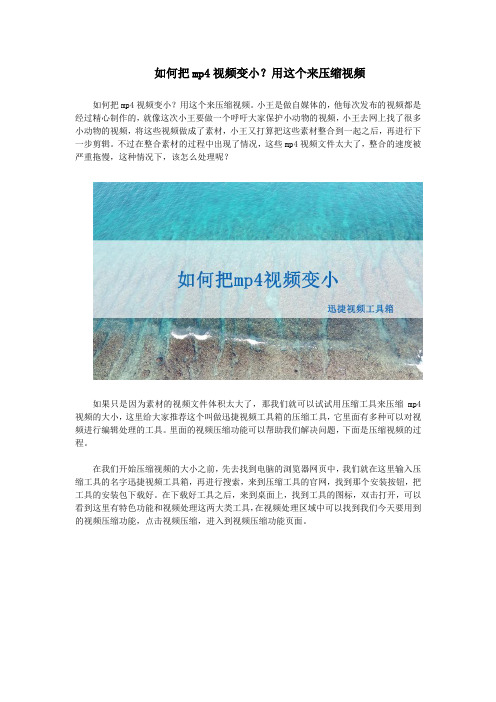
如何把mp4视频变小?用这个来压缩视频如何把mp4视频变小?用这个来压缩视频。
小王是做自媒体的,他每次发布的视频都是经过精心制作的,就像这次小王要做一个呼吁大家保护小动物的视频,小王去网上找了很多小动物的视频,将这些视频做成了素材,小王又打算把这些素材整合到一起之后,再进行下一步剪辑。
不过在整合素材的过程中出现了情况,这些mp4视频文件太大了,整合的速度被严重拖慢,这种情况下,该怎么处理呢?如果只是因为素材的视频文件体积太大了,那我们就可以试试用压缩工具来压缩mp4视频的大小,这里给大家推荐这个叫做迅捷视频工具箱的压缩工具,它里面有多种可以对视频进行编辑处理的工具。
里面的视频压缩功能可以帮助我们解决问题,下面是压缩视频的过程。
在我们开始压缩视频的大小之前,先去找到电脑的浏览器网页中,我们就在这里输入压缩工具的名字迅捷视频工具箱,再进行搜索,来到压缩工具的官网,找到那个安装按钮,把工具的安装包下载好。
在下载好工具之后,来到桌面上,找到工具的图标,双击打开,可以看到这里有特色功能和视频处理这两大类工具,在视频处理区域中可以找到我们今天要用到的视频压缩功能,点击视频压缩,进入到视频压缩功能页面。
现在我们就是来到了视频压缩页面,可以在这里根据提示把视频文件添加进来,点击添加文件,或者是将保存好的图片文件拖拽到这个区域内,这样就完成了视频文件的添加动作。
在我们成功把视频文件添加进来之后,在屏幕下方的位置,可以看到有一个设置压缩比,根据自己的需求去滑动选择,再点击右下角的压缩按钮开始进行压缩,稍等一会后,就完成了文件的压缩,点击可以打开查看压缩后的视频文件。
上面这些,就是关于压缩mp4视频文件的大小的全部内容了,这样看是不是很方便呢?这样一个操作简单,效果好的方法,你学会了吗?。
怎么压缩到M以内?有效压缩文件大小的技巧 - 转转大师
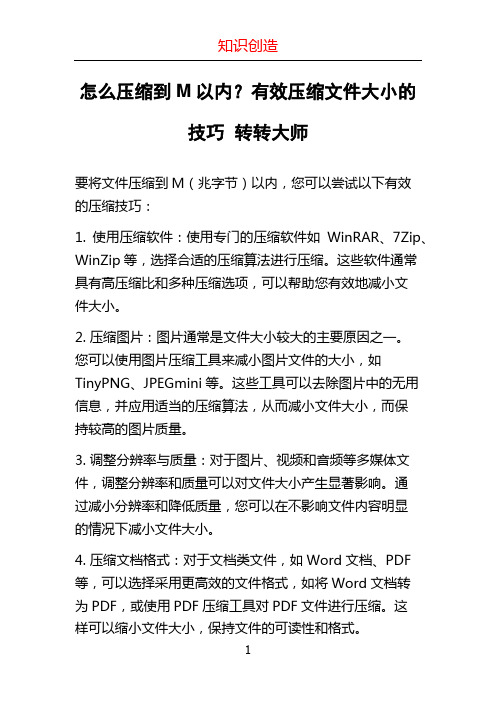
怎么压缩到M以内?有效压缩文件大小的
技巧转转大师
要将文件压缩到M(兆字节)以内,您可以尝试以下有效
的压缩技巧:
1. 使用压缩软件:使用专门的压缩软件如WinRAR、7Zip、WinZip等,选择合适的压缩算法进行压缩。
这些软件通常具有高压缩比和多种压缩选项,可以帮助您有效地减小文
件大小。
2. 压缩图片:图片通常是文件大小较大的主要原因之一。
您可以使用图片压缩工具来减小图片文件的大小,如TinyPNG、JPEGmini等。
这些工具可以去除图片中的无用信息,并应用适当的压缩算法,从而减小文件大小,而保
持较高的图片质量。
3. 调整分辨率与质量:对于图片、视频和音频等多媒体文件,调整分辨率和质量可以对文件大小产生显著影响。
通
过减小分辨率和降低质量,您可以在不影响文件内容明显
的情况下减小文件大小。
4. 压缩文档格式:对于文档类文件,如Word文档、PDF 等,可以选择采用更高效的文件格式,如将Word文档转
为PDF,或使用PDF压缩工具对PDF文件进行压缩。
这
样可以缩小文件大小,保持文件的可读性和格式。
5. 删除无用信息:有些文件可能包含一些无用的信息,如元数据、隐藏的对象等。
通过清除这些无用信息,可以进一步减小文件大小。
您可以使用文件编辑工具或专门的清除工具来删除这些信息。
需要注意的是,压缩文件的过程可能会导致文件内容的损失,在压缩前最好备份原始文件以防万一。
,不同类型的文件有不同的压缩效果,具体的压缩方法请根据文件类型选择合适的技巧和工具。
使压缩文件最小化的方法

使压缩文件最小化的方法使压缩文件最小化的方法有很多种,以下是一些常见的方法:1. 选择正确的压缩格式:不同的压缩格式适用于不同的文件类型。
例如,Gzip适合压缩文本文件,可以达到很高的压缩率;而7z则适合压缩大型文件,它比Zip更快、更压缩。
因此,明确文件类型并选择正确的压缩格式是减小压缩文件大小的第一步。
2. 分割文件:将一个大的压缩文件分割成多个较小的压缩文件,这样可以方便上传、下载或传输。
大多数压缩软件都支持此功能。
3. 删除冗余文件和元数据:在压缩文件中经常有一些不必要的文件和元数据,如缩略图、隐藏文件、垃圾文件和备份文件等,可以删除这些文件来减小压缩文件的大小。
4. 调整压缩级别:在大多数压缩软件中,有不同的压缩级别。
更高的压缩级别通常会导致更小的文件,但也需要更长的时间进行压缩和解压缩。
因此,可以根据实际需要选择适当的压缩级别,并权衡压缩率和时间。
5. 使用特定的压缩工具:有些特定的压缩工具可以帮助您减小文件大小,例如kzip和UPX。
这些工具通过采用更高级的算法和优化技术,可以使压缩文件更小。
6. 极限压缩:使用一些特定的压缩工具可以达到极限压缩的效果。
例如使用WinRAR时,可以选择“最好”压缩方式进行压缩;使用7-zip软件时,可以选择“极限压缩”方式进行压缩。
7. 密码保护:为了保护隐私和数据安全,可以将压缩文件加密。
然而,这样会增加压缩文件的大小,所以建议使用复杂度较低的密码以减小文件大小。
8. 压缩同类文件:对于一组文件中重复的内容,如文档、图片、音频和视频等,可以使用压缩软件将它们压缩到一个归档文件中,这样可以减少每个文件的大小。
通过以上方法,可以有效地减小压缩文件的大小,使其更易于上传、下载或传输。
- 1、下载文档前请自行甄别文档内容的完整性,平台不提供额外的编辑、内容补充、找答案等附加服务。
- 2、"仅部分预览"的文档,不可在线预览部分如存在完整性等问题,可反馈申请退款(可完整预览的文档不适用该条件!)。
- 3、如文档侵犯您的权益,请联系客服反馈,我们会尽快为您处理(人工客服工作时间:9:00-18:30)。
大家都知道过大的视频存储起来也不方便,还占用大量的空间,在清理空间的时候这些精心制作的视频又不舍得删掉,该怎么办?我们可以把视频进行压缩,压缩到最小就可以了,下面介绍压缩视频的方法,希望你可以用到!
具体压缩方法看下面的介绍:
使用压缩软件对视频压缩
1:打开电脑上装的压缩软件,点击页面中的视频压缩。
2:进入操作界面之后点击添加文件或者添加文件夹的按钮,将需要进行压缩的视频添加进去。
3:选择一个合适的压缩选项,还有输出分辨率、输出格式可以选择。
4:压缩好的视频可以保存在原文件夹中,也可以自定义保存的位置,只要自己可以找到就可以。
5:点击开始压缩的按钮,软件会对添加进去的视频进行压缩。
等待几秒钟就会完成压缩。
6:等压缩完成之后,视频会自动保存在刚刚自己选择的位置中,点击查看文件的按钮就可以看到了。
在线也是可以压缩的
1:打开在线压缩的网站,找到页面中的在线视频压缩并点击下
面的立即使用按钮。
2:进入操作界面点击或者拖拽添加要进行压缩的视频。
3:最后就可以开始压缩了,点击开始压缩的按钮即可。
要想把视频压缩到最小,压缩选择设置为缩小优先,这样压缩后的视频就是最小的,方法简单,有需要的话可以试试!。
